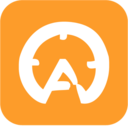win11开机桌面假死如何快速解决
在使用windows 11操作系统时,不少用户可能会遇到开机后桌面假死、无反应的情况。这不仅影响了正常使用,还可能带来数据丢失的风险。那么,面对这一问题,我们该如何解决呢?本文将从多个维度出发,为您提供一系列有效的解决方法。
一、初步应对措施:强制重启与进入安全模式
当遇到win11开机桌面假死的情况时,首先可以尝试强制重启。具体操作为:按住电脑的电源按钮约10秒钟,直到电脑完全关闭,然后释放电源按钮,再按电源按钮重新启动电脑。如果问题依旧存在,接下来可以尝试进入安全模式。

进入安全模式的方法有多种,常见的包括在启动时连续多次按下f8键(不同电脑可能有所不同),或者在自动修复界面中选择“高级选项”,然后进入“疑难解答”、“高级选项”、“启动设置”,最后按下f4键即可进入。在安全模式下,可以检查并禁用可能导致问题的第三方软件或驱动程序。
二、系统修复与还原
1. 系统文件检查与修复
在安全模式下,可以通过运行系统文件检查器(sfc /scannow)来扫描并修复系统文件中的错误。打开命令提示符(管理员权限),输入该命令并按回车键即可。
2. 系统还原
如果之前设置了系统还原点,可以尝试将系统还原到之前正常工作的状态。在安全模式下,按win + r键,输入“rstrui”并回车,打开系统还原窗口,按照提示选择还原点并执行还原。
三、驱动程序与软件更新
1. 更新驱动程序
硬件设备的驱动程序与系统不兼容可能导致系统启动时出现问题。因此,检查并更新硬件驱动程序是解决win11开机桌面假死的一个有效方法。可以通过设备管理器查看并更新驱动程序,或者访问硬件制造商的官方网站下载最新的驱动程序。
2. 卸载或更新第三方软件
某些第三方软件可能与系统不兼容,导致启动时卡死。在安全模式下,可以卸载最近安装或更新的第三方软件,或者尝试更新到最新版本以解决问题。

四、高级操作:干净启动与重置系统
1. 干净启动
干净启动是一种通过禁用所有非必要的启动项和服务来排查软件冲突的方法。在安全模式下,打开任务管理器,切换到“启动”标签,禁用所有非必要的启动项。然后,依次禁用服务、启动项和驱动程序,直到找到导致问题的根源。
2. 重置windows 11
如果上述方法都无法解决问题,可以考虑重置windows 11。在高级启动选项中选择“重置此电脑”,然后按照提示操作。需要注意的是,重置系统会删除所有个人文件和应用程序,因此请务必提前备份重要数据。
五、预防措施
为了避免win11开机桌面假死的问题再次发生,可以采取以下预防措施:
1. 定期更新操作系统和驱动程序,确保系统文件和驱动程序都是最新的。
2. 安装可靠的防病毒软件,防止恶意软件损坏系统文件。

3. 谨慎安装第三方软件,避免安装来源不明的软件。
4. 定期进行系统维护,如清理临时文件、磁盘碎片整理等。
总之,win11开机桌面假死无反应的问题可能由多种原因引起,但通过上述多维度的方法,您应该能够找到解决问题的办法。如果问题依然存在,建议联系专业的技术支持人员进行检查。记住,定期备份重要数据也是预防系统故障的重要措施。